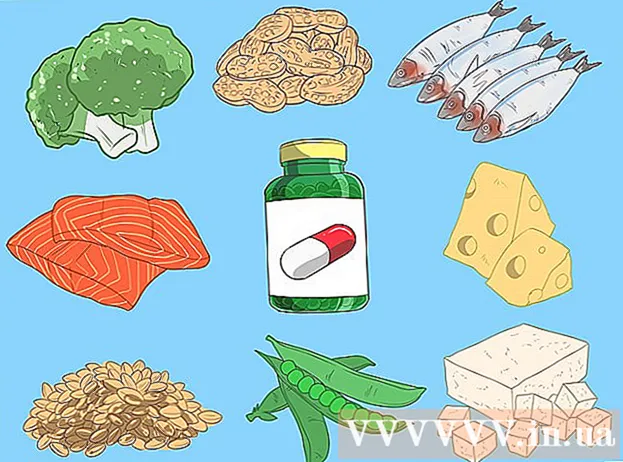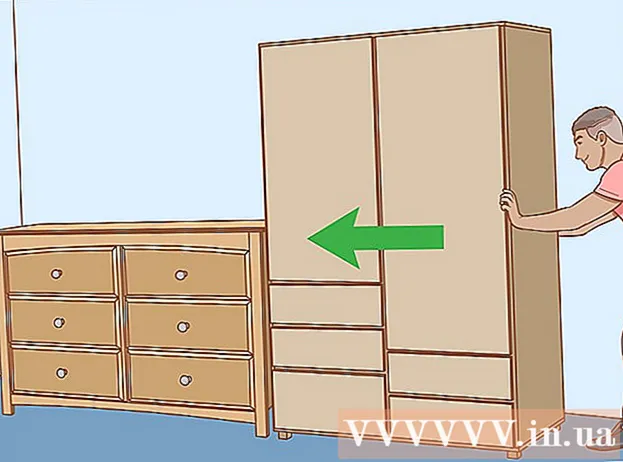ผู้เขียน:
Charles Brown
วันที่สร้าง:
2 กุมภาพันธ์ 2021
วันที่อัปเดต:
1 กรกฎาคม 2024

เนื้อหา
- ที่จะก้าว
- วิธีที่ 1 จาก 3: กู้คืนรหัสผ่านที่ลืมบนสมาร์ทโฟน Android
- วิธีที่ 2 จาก 3: กู้คืนรหัสผ่านที่ลืมบน iPhone หรือ iPad
- วิธีที่ 3 จาก 3: เปลี่ยนรหัสผ่านของคุณถ้าคุณรู้
- เคล็ดลับ
ในบทความนี้คุณสามารถอ่านวิธีเปลี่ยนรหัสผ่านบนสมาร์ทโฟนที่ใช้ Android หรือบน iPhone หรือ iPad หากคุณลงชื่อเข้าใช้ Instagram แล้วและคุณทราบรหัสผ่านปัจจุบันของคุณคุณสามารถสร้างรหัสผ่านใหม่ได้อย่างง่ายดายภายในการตั้งค่าของคุณ แม้ว่าคุณจะไม่สามารถเข้าสู่ระบบ Instagram ได้ แต่คุณมีทางเลือกไม่กี่ทาง: คุณสามารถเปลี่ยนรหัสผ่านของคุณโดยใช้บัญชี Facebook ที่เชื่อมโยงกับ Instagram ของคุณ (ทำได้เฉพาะใน Android) หรือคุณสามารถเชื่อมโยงไปยังอีเมลของคุณหรือไปที่ที่อยู่อีเมลหรือไปที่ หมายเลขโทรศัพท์ที่คุณสามารถรับข้อความพร้อมความช่วยเหลือซึ่งคุณสามารถเปลี่ยนรหัสผ่านของคุณได้
ที่จะก้าว
วิธีที่ 1 จาก 3: กู้คืนรหัสผ่านที่ลืมบนสมาร์ทโฟน Android
 เปิด Instagram บนโทรศัพท์ Android ของคุณ เป็นไอคอนสีชมพูส้มเหลืองและขาวที่ดูเหมือนกล้องถ่ายรูปมากกว่าที่คุณมักจะพบในลิ้นชักแอป หากคุณจำรหัสผ่าน Instagram ไม่ได้คุณสามารถเรียกคืนได้จากหน้าจอล็อกอินของแอพ
เปิด Instagram บนโทรศัพท์ Android ของคุณ เป็นไอคอนสีชมพูส้มเหลืองและขาวที่ดูเหมือนกล้องถ่ายรูปมากกว่าที่คุณมักจะพบในลิ้นชักแอป หากคุณจำรหัสผ่าน Instagram ไม่ได้คุณสามารถเรียกคืนได้จากหน้าจอล็อกอินของแอพ  แตะที่ ขอความช่วยเหลือในการเข้าสู่ระบบ. คุณจะพบปุ่มนี้ใต้ปุ่ม "เข้าสู่ระบบ" หรือ "ลงทะเบียน"
แตะที่ ขอความช่วยเหลือในการเข้าสู่ระบบ. คุณจะพบปุ่มนี้ใต้ปุ่ม "เข้าสู่ระบบ" หรือ "ลงทะเบียน"  เลือกวิธีการเปลี่ยนรหัสผ่านของคุณ คุณสามารถกู้คืนรหัสผ่านของคุณได้สามวิธี:
เลือกวิธีการเปลี่ยนรหัสผ่านของคุณ คุณสามารถกู้คืนรหัสผ่านของคุณได้สามวิธี: - ในการใช้ชื่อผู้ใช้หรืออีเมลของคุณ: ตราบเท่าที่คุณสามารถเข้าถึงที่อยู่อีเมลที่เชื่อมโยงกับบัญชี Instagram ของคุณคุณสามารถใช้ตัวเลือกนี้เพื่อรับลิงก์เพื่อเปลี่ยนรหัสผ่านของคุณ
- ส่ง SMS: หากบัญชี Instagram ของคุณเชื่อมโยงกับหมายเลขของสมาร์ทโฟนเครื่องเดียวกันนี้กับ Android ให้ใช้ตัวเลือกนี้เพื่อส่งลิงก์ถึงตัวคุณเองโดยใช้ข้อความตัวอักษรที่จะช่วยให้คุณสามารถกู้คืนรหัสผ่านได้
- เข้าสู่ระบบด้วย Facebook: หากบัญชี Instagram ของคุณเชื่อมโยงกับบัญชี Facebook ของคุณคุณสามารถกู้คืนรหัสผ่านของคุณได้โดยเข้าสู่ระบบผ่าน Facebook จะใช้ได้เฉพาะเมื่อคุณจำรหัสผ่านบัญชี Facebook ของคุณได้ หากคุณมีหลายบัญชีใน Instagram ที่เชื่อมโยงกับบัญชี Facebook เดียวกัน "กู้คืนด้วย Facebook" จะกู้คืนรหัสผ่านของบัญชีที่คุณเชื่อมต่อล่าสุด
 ป้อนข้อมูลที่ร้องขอในอินสตาแกรม คุณต้องสามารถเข้าถึงที่อยู่อีเมลหรือหมายเลขโทรศัพท์ที่เชื่อมโยงกับบัญชีเพื่อให้ตัวเลือกเหล่านี้ทำงานได้ หากคุณกำลังจะใช้เส้นทาง Facebook ให้เข้าสู่ระบบบัญชี Facebook ของคุณเพื่อยืนยันตัวตนของคุณจากนั้นทำตามคำแนะนำบนหน้าจอเพื่อรีเซ็ตรหัสผ่านของคุณ
ป้อนข้อมูลที่ร้องขอในอินสตาแกรม คุณต้องสามารถเข้าถึงที่อยู่อีเมลหรือหมายเลขโทรศัพท์ที่เชื่อมโยงกับบัญชีเพื่อให้ตัวเลือกเหล่านี้ทำงานได้ หากคุณกำลังจะใช้เส้นทาง Facebook ให้เข้าสู่ระบบบัญชี Facebook ของคุณเพื่อยืนยันตัวตนของคุณจากนั้นทำตามคำแนะนำบนหน้าจอเพื่อรีเซ็ตรหัสผ่านของคุณ 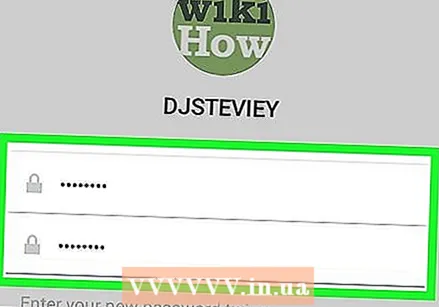 ไปที่ลิงค์เพื่อกู้คืนรหัสผ่านของคุณ เมื่อคุณได้รับข้อความหรืออีเมลพร้อมลิงก์ให้แตะลิงก์เพื่อเปิดเพจและสร้างรหัสผ่านใหม่ เมื่อคุณยืนยันรหัสผ่านใหม่แล้วคุณสามารถใช้เพื่อเข้าสู่ระบบได้ทันที
ไปที่ลิงค์เพื่อกู้คืนรหัสผ่านของคุณ เมื่อคุณได้รับข้อความหรืออีเมลพร้อมลิงก์ให้แตะลิงก์เพื่อเปิดเพจและสร้างรหัสผ่านใหม่ เมื่อคุณยืนยันรหัสผ่านใหม่แล้วคุณสามารถใช้เพื่อเข้าสู่ระบบได้ทันที - หากคุณไม่สามารถเข้าถึงที่อยู่อีเมลหรือหมายเลขโทรศัพท์ของคุณได้ให้ลองเข้าถึงที่อยู่อีเมลเก่าของคุณอีกครั้งถ้าเป็นไปได้ หากคุณลืมรหัสผ่านสำหรับที่อยู่นั้นโดยปกติคุณสามารถเปลี่ยนได้โดยไปที่เว็บไซต์ของผู้ให้บริการหรือโทรขอความช่วยเหลือ
- หากคุณยังไม่สามารถเข้าถึง Instagram ได้ให้ลองส่งคำขอความช่วยเหลือ ในการทำเช่นนั้นให้ลองเข้าสู่ระบบด้วยที่อยู่อีเมลหรือหมายเลขโทรศัพท์ล่าสุดที่คุณจำได้แล้วแตะ ลืมรหัสผ่านหรือไม่? แล้วต่อไป ต้องการความช่วยเหลือเพิ่มเติมหรือไม่? เพื่อเข้าถึงแบบฟอร์มความช่วยเหลือ
วิธีที่ 2 จาก 3: กู้คืนรหัสผ่านที่ลืมบน iPhone หรือ iPad
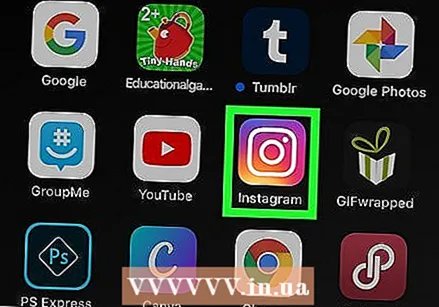 เปิด Instagram บน iPhone หรือแท็บเล็ตของคุณ หากคุณลืมรหัสผ่าน Instagram คุณสามารถเปลี่ยนได้จากหน้าจอเข้าสู่ระบบ Instagram
เปิด Instagram บน iPhone หรือแท็บเล็ตของคุณ หากคุณลืมรหัสผ่าน Instagram คุณสามารถเปลี่ยนได้จากหน้าจอเข้าสู่ระบบ Instagram 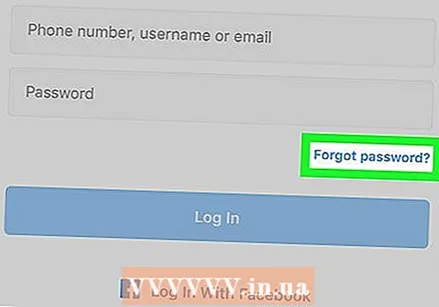 แตะที่ ลืมรหัสผ่านหรือไม่ บนหน้าจอเข้าสู่ระบบ เหนือปุ่ม "เข้าสู่ระบบ" หรือ "ลงทะเบียน"
แตะที่ ลืมรหัสผ่านหรือไม่ บนหน้าจอเข้าสู่ระบบ เหนือปุ่ม "เข้าสู่ระบบ" หรือ "ลงทะเบียน"  แตะที่ ชื่อผู้ใช้ หรือบน โทรศัพท์. หากคุณต้องการกู้คืนรหัสผ่านโดยใช้ลิงก์ที่ส่งไปยังที่อยู่อีเมลที่เชื่อมโยงกับบัญชีของคุณให้เลือก ชื่อผู้ใช้. หากคุณต้องการรับข้อความพร้อมลิงก์ให้เลือก โทรศัพท์.
แตะที่ ชื่อผู้ใช้ หรือบน โทรศัพท์. หากคุณต้องการกู้คืนรหัสผ่านโดยใช้ลิงก์ที่ส่งไปยังที่อยู่อีเมลที่เชื่อมโยงกับบัญชีของคุณให้เลือก ชื่อผู้ใช้. หากคุณต้องการรับข้อความพร้อมลิงก์ให้เลือก โทรศัพท์.  ป้อนข้อมูลที่ร้องขอแล้วแตะ ส่งลิงค์เข้าสู่ระบบ. ถ้าคุณ ชื่อผู้ใช้ จากนั้นป้อนชื่อผู้ใช้ที่คุณใช้สำหรับ Instagram หรือ ที่อยู่อีเมลที่เชื่อมโยงกับบัญชีของคุณ หากคุณมีตัวเลือก โทรศัพท์ ป้อนหมายเลขโทรศัพท์ที่เชื่อมโยงกับบัญชีของคุณ
ป้อนข้อมูลที่ร้องขอแล้วแตะ ส่งลิงค์เข้าสู่ระบบ. ถ้าคุณ ชื่อผู้ใช้ จากนั้นป้อนชื่อผู้ใช้ที่คุณใช้สำหรับ Instagram หรือ ที่อยู่อีเมลที่เชื่อมโยงกับบัญชีของคุณ หากคุณมีตัวเลือก โทรศัพท์ ป้อนหมายเลขโทรศัพท์ที่เชื่อมโยงกับบัญชีของคุณ  เปิดลิงก์ในอีเมลหรือข้อความ คุณควรได้รับข้อความหรืออีเมลจาก Instagram หลังจากนั้นไม่กี่นาทีพร้อมลิงก์สำหรับสร้างรหัสผ่านใหม่ ป้อนรหัสผ่านใหม่ของคุณในพื้นที่ว่างและยืนยันโดยพิมพ์อีกครั้ง
เปิดลิงก์ในอีเมลหรือข้อความ คุณควรได้รับข้อความหรืออีเมลจาก Instagram หลังจากนั้นไม่กี่นาทีพร้อมลิงก์สำหรับสร้างรหัสผ่านใหม่ ป้อนรหัสผ่านใหม่ของคุณในพื้นที่ว่างและยืนยันโดยพิมพ์อีกครั้ง - หากคุณไม่สามารถเข้าถึงที่อยู่อีเมลหรือหมายเลขโทรศัพท์ของคุณได้ให้ลองเข้าถึงที่อยู่อีเมลเก่าของคุณอีกครั้งถ้าเป็นไปได้ หากคุณจำรหัสผ่านไม่ได้คุณสามารถเปลี่ยนได้โดยไปที่เว็บไซต์ของผู้ให้บริการหรือโทรขอความช่วยเหลือ
- หากคุณยังไม่สามารถเข้าถึง Instagram ได้โปรดส่งคำขอความช่วยเหลือ ลองทำในที่อยู่อีเมลหรือหมายเลขโทรศัพท์ล่าสุดที่คุณจำได้แล้วแตะ ลืมรหัสผ่านหรือไม่? แล้วต่อไป ต้องการความช่วยเหลือเพิ่มเติมหรือไม่? เพื่อเข้าถึงแบบฟอร์มความช่วยเหลือ
วิธีที่ 3 จาก 3: เปลี่ยนรหัสผ่านของคุณถ้าคุณรู้
 เปิด Instagram บนสมาร์ทโฟนหรือแท็บเล็ตของคุณ หากคุณลงชื่อเข้าใช้ Instagram แล้วและคุณทราบรหัสผ่านปัจจุบันของคุณคุณสามารถเปลี่ยนได้อย่างง่ายดายภายในการตั้งค่าของคุณ
เปิด Instagram บนสมาร์ทโฟนหรือแท็บเล็ตของคุณ หากคุณลงชื่อเข้าใช้ Instagram แล้วและคุณทราบรหัสผ่านปัจจุบันของคุณคุณสามารถเปลี่ยนได้อย่างง่ายดายภายในการตั้งค่าของคุณ  แตะไอคอนโปรไฟล์ โดยแตะไอคอนรูปหัวที่ด้านขวาล่างของหน้า Instagram
แตะไอคอนโปรไฟล์ โดยแตะไอคอนรูปหัวที่ด้านขวาล่างของหน้า Instagram  แตะเมนูที่มุมขวาบน บน iPhone / iPad จะมีแถบแนวนอนสามแถบและบนสมาร์ทโฟนที่ใช้ Android จะมีรูปร่างเหมือนเฟือง
แตะเมนูที่มุมขวาบน บน iPhone / iPad จะมีแถบแนวนอนสามแถบและบนสมาร์ทโฟนที่ใช้ Android จะมีรูปร่างเหมือนเฟือง  แตะที่ การตั้งค่า. ที่เป็นปุ่มทางด้านบนของเมนู
แตะที่ การตั้งค่า. ที่เป็นปุ่มทางด้านบนของเมนู  แตะที่ ความปลอดภัย. ในการดำเนินการนี้ให้แตะหน้าจอที่มีเครื่องหมายถูก
แตะที่ ความปลอดภัย. ในการดำเนินการนี้ให้แตะหน้าจอที่มีเครื่องหมายถูก  แตะที่ รหัสผ่าน. ในการดำเนินการนี้ให้แตะไอคอนในรูปของแป้นที่ด้านบนสุดของเมนู
แตะที่ รหัสผ่าน. ในการดำเนินการนี้ให้แตะไอคอนในรูปของแป้นที่ด้านบนสุดของเมนู  ป้อนรหัสผ่านปัจจุบันของคุณ คุณต้องป้อนรหัสผ่านปัจจุบันของคุณในฟิลด์ "รหัสผ่านปัจจุบัน" โดยไม่ต้องล้มเหลวก่อนจึงจะสามารถสร้างรหัสผ่านใหม่ได้
ป้อนรหัสผ่านปัจจุบันของคุณ คุณต้องป้อนรหัสผ่านปัจจุบันของคุณในฟิลด์ "รหัสผ่านปัจจุบัน" โดยไม่ต้องล้มเหลวก่อนจึงจะสามารถสร้างรหัสผ่านใหม่ได้ 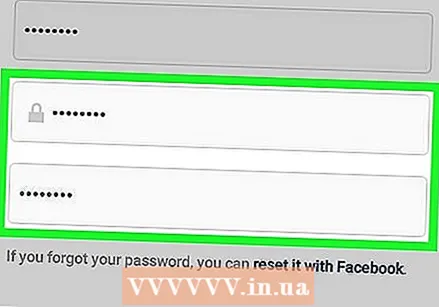 สร้างรหัสผ่านใหม่ ป้อนรหัสผ่านใหม่ของคุณในฟิลด์ "รหัสผ่านใหม่" จากนั้นในฟิลด์ "รหัสผ่านใหม่อีกครั้ง"
สร้างรหัสผ่านใหม่ ป้อนรหัสผ่านใหม่ของคุณในฟิลด์ "รหัสผ่านใหม่" จากนั้นในฟิลด์ "รหัสผ่านใหม่อีกครั้ง"  แตะที่ บันทึก หรือเครื่องหมายถูกเพื่อบันทึกรหัสผ่าน คุณจะเห็นหนึ่งในตัวเลือกเหล่านี้ที่มุมขวาบนของหน้าจอ เมื่อ Instagram ยอมรับรหัสผ่านใหม่ของคุณแล้วคุณสามารถใช้เพื่อเข้าสู่ระบบ Instagram ได้
แตะที่ บันทึก หรือเครื่องหมายถูกเพื่อบันทึกรหัสผ่าน คุณจะเห็นหนึ่งในตัวเลือกเหล่านี้ที่มุมขวาบนของหน้าจอ เมื่อ Instagram ยอมรับรหัสผ่านใหม่ของคุณแล้วคุณสามารถใช้เพื่อเข้าสู่ระบบ Instagram ได้
เคล็ดลับ
- เมื่อเลือกรหัสผ่านใหม่ตรวจสอบให้แน่ใจว่ามีความยาวอย่างน้อยแปดอักขระและประกอบด้วยตัวอักษรตัวเลขและสัญลักษณ์ผสมกัน
- หากคุณมีที่อยู่อีเมลใหม่ให้เปลี่ยนที่อยู่ใน Instagram ทันที ไปที่โปรไฟล์ของคุณแตะ เปลี่ยนโปรไฟล์ และป้อนที่อยู่อีเมลใหม่ของคุณในฟิลด์ "อีเมล"